Как да картографира мрежово устройство
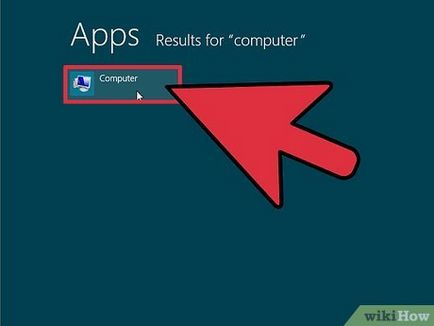
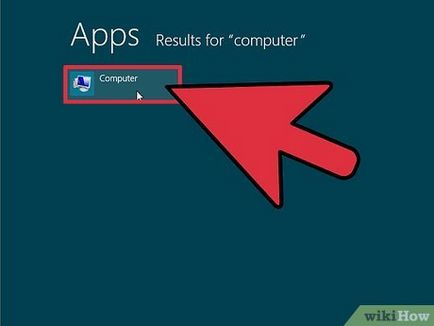
Отворете "Компютър", което показва всички ваши устройства. Натиснете бутона "Старт", а след това - "Компютър". Отваря се прозорец с всичките си дискове. За да отворите "компютър" в Windows 8, тип "компютър", а на началния екран, а след това в резултатите от търсенето, изберете "Computer".
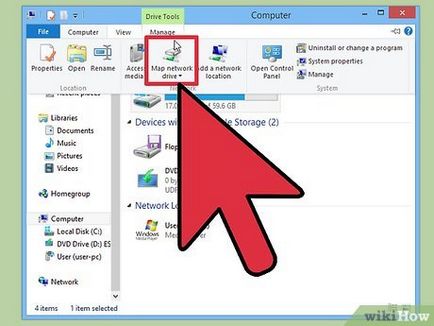
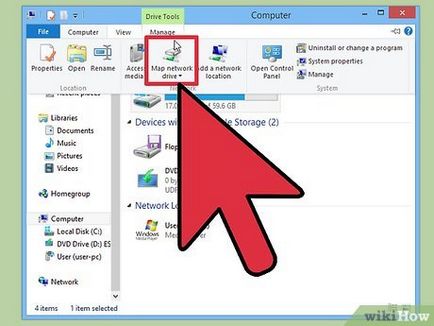
- В Windows 8, кликнете върху "Computer" и изберете "Карта на мрежово устройство" в раздела.
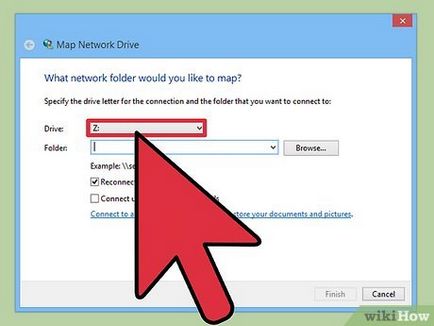
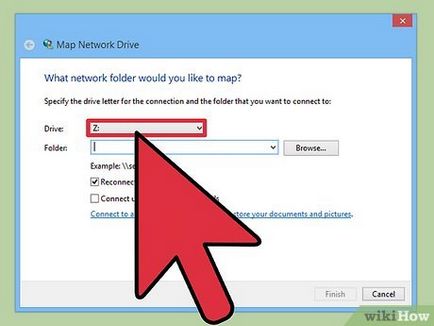
Изберете буквата на устройството. Това писмо, което е прикрепено към мрежово устройство. Изберете един от последните букви от азбуката, за да се избегне конфликт със съществуващите физически дискове.
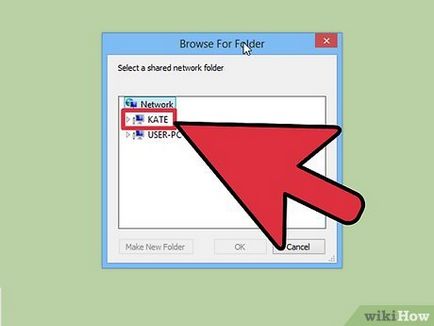
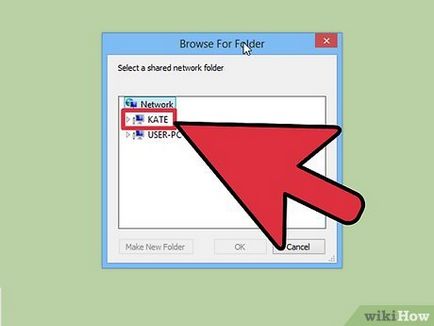
Изберете папката, в която искате да се свържете. Можете да въведете прозорец разположения (тип \\ име на компютъра \ път \ да \ папка \ или щракнете върху "Browse" и отворете папката, която искате да се свържете както на мрежово устройство.
- Папката трябва да бъдат споделени, така че можете да го използвате като мрежово устройство. За да направите това, щракнете с десния бутон върху папката и изберете "Properties" от менюто. Кликнете върху "Достъп" и кликнете върху "Разширени настройки" в прозореца, който се отваря, изберете елемента "Отворете Споделяне на тази папка" и кликнете OK.
- Ако се свързвате към споделена папка, която не е в мрежата, може да се наложи да въведете вашето потребителско име и парола. Поставете отметка в квадратчето "Използвайте различни лични данни" и въведете данните за вход. Свържете се с мрежовия администратор, ако не знаете потребителското си име и парола.
Метод 2 на 3:
Посочване на мрежово устройство в Mac OS X Edit
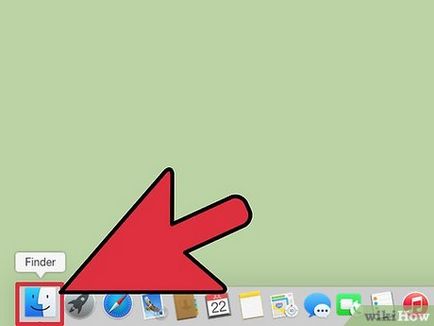
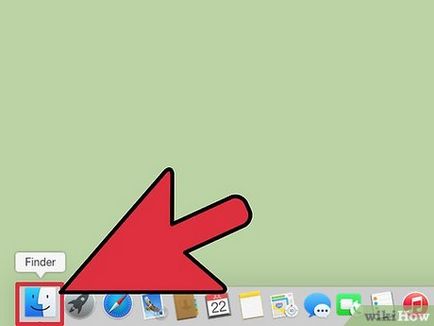
- Папката трябва да бъдат споделени, така че можете да го използвате като мрежово устройство.
- Ако папката е защитена, ще трябва да въведете данните си за вход.


Връзката с устройството по време на процеса на зареждане. Ако оставите всичко както е, устройството няма да бъде свързан по време на процеса на зареждане или свържете отново с мрежата. За мрежов диск, свързан при стартиране, е необходимо да се добави към "Вход за точки."
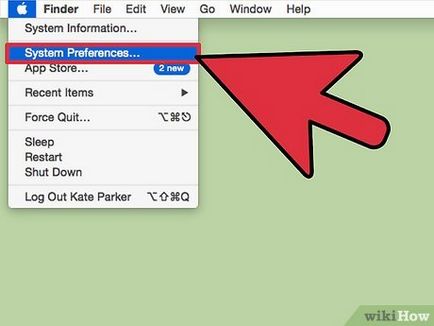
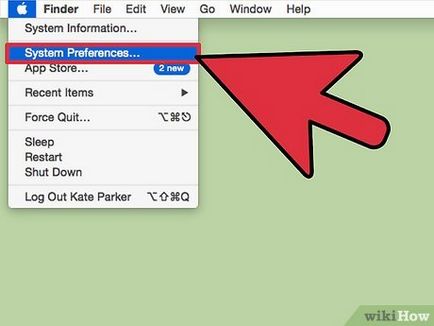
- Много е вероятно, че на мрежово устройство няма да бъде показан. За да ги промените, отворете прозореца за търсене и неговите настройки, като натиснете Ctrl +. Изберете раздела "Общи" и поставете отметка в квадратчето "Свързани сървъри". Сега трябва да се появи на вашето устройство.